华为路由器与tplink路由器无线桥接图文教程
问:华为路由器与tplink路由器无线桥接怎么操作?
答:如果你的tplink路由器已经可以上网了,想用一台华为路由器桥接tplink路由器的wifi信号,那么需要登录到华为路由器的设置页面中进行配置,无需对tplink路由器进行设置。
温馨提示:
如果你家的网络环境是华为路由器连接的宽带上网,现在想用tplink路由器无线桥接华为路由器,那么需要登录到tplink路由器的设置页面进行操作,具体操作步骤参考下面的文章:
tplink路由器无线桥接华为路由器的方法

设置步骤:
1.如果你的华为路由器已经设置/使用过了,那么需要先把它恢复出厂设置,具体的操作可以参考下面的文章:
华为路由器怎么恢复出厂设置?
2.将你的华为路由器接通电源,电脑用网线连接到华为路由器。如果是笔记本电脑,可以连接到华为路由器的默认wifi网络。
温馨提示:
如果没有电脑,就让手机连接到华为路由器的默认wifi网络,连接后的设置步骤和电脑端相同。
3. 电脑的浏览器中会自动出现华为路由器的设置页面,点击“马上体验”。 如果浏览器中未弹出设置页面,需要在浏览器中输入192.168.3.1,可以手动打开华为路由器的设置页面。
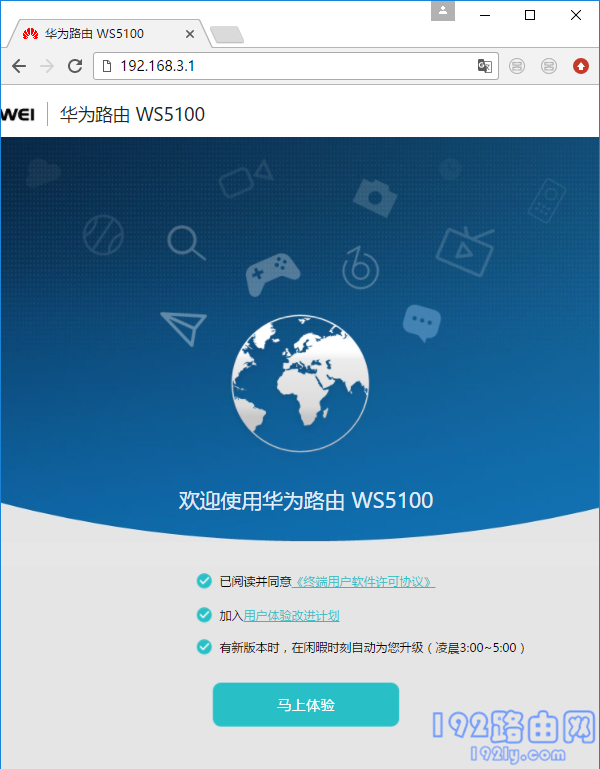
注意:
如果在浏览器中输入192.168.3.1之后,仍然无法打开华为路由器的设置页面。请阅读下面的文章,查看这个问题的解决办法。
192.168.3.1登录不了怎么办?
4. 在跳转的页面中点击:Wi-Fi中继 ,如下图所示。
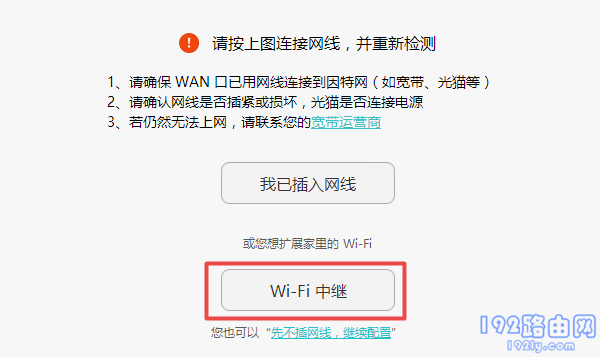
5. 路由器会自动扫描附近的无线信号,稍微等待几秒钟即可,如下图所示。
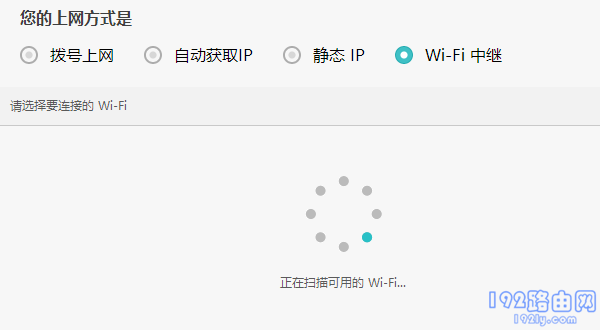
6. 选择你的tplink路由器的wifi名称。
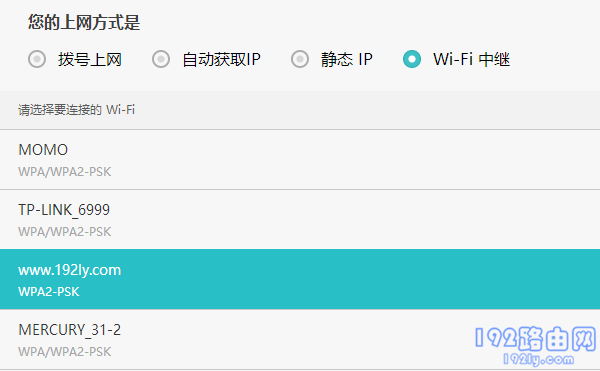
7. 在弹出的页面中,输入tplink路由器的wifi密码。
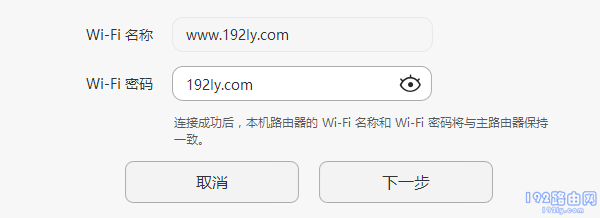
8. 设置你的华为路由器的登录密码。默认情况下,系统会将Wi-Fi密码作为登录密码。
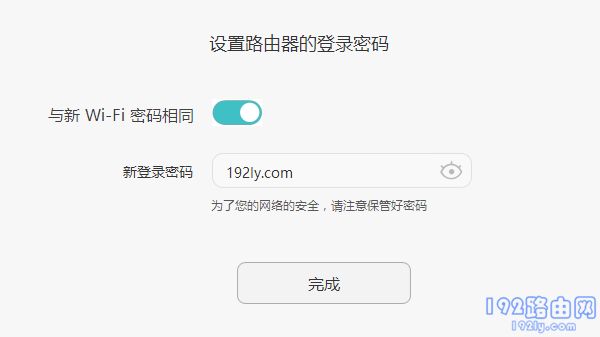
9. 系统会提示无线桥接设置成功,正在重启路由器,如下图所示。
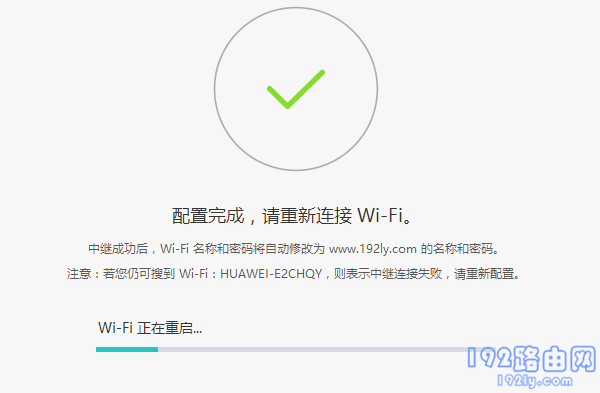
注意:
? Wi-Fi中继设置完成后,华为路由器的Wi-Fi名称和密码,与tplink路由器的Wi-Fi名称和密码相同。
? 如果完成Wi-Fi中继设置后,还可以搜索到华为路由器的默认WiFi信号,表示Wi-Fi中继设置不成功。这种情况下,建议恢复出厂设置,然后重新设置一次。
……